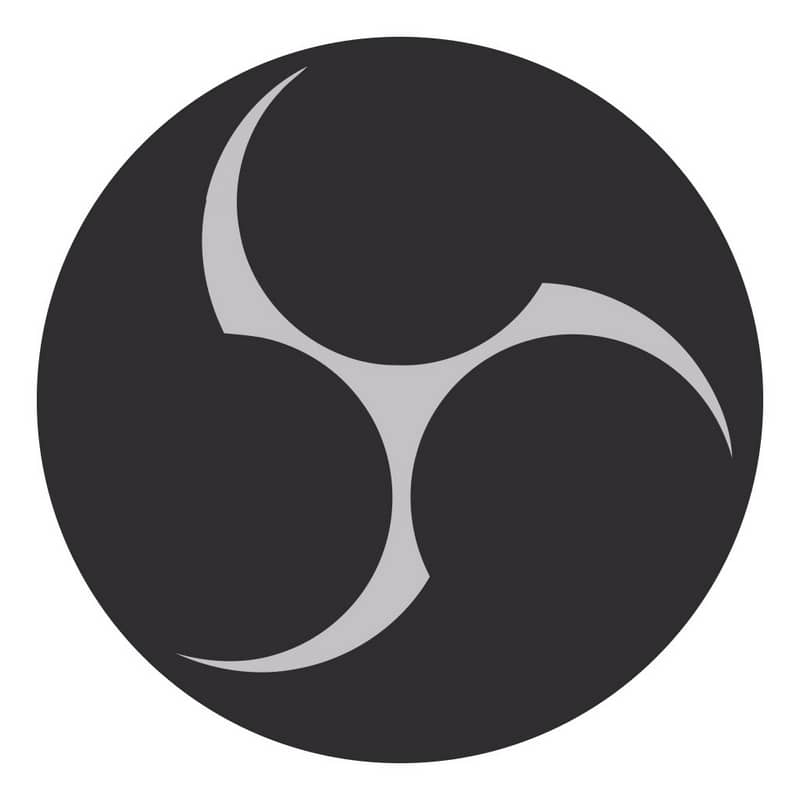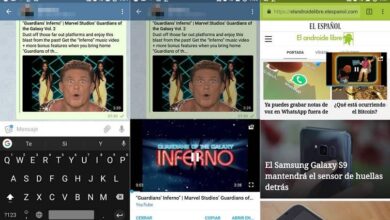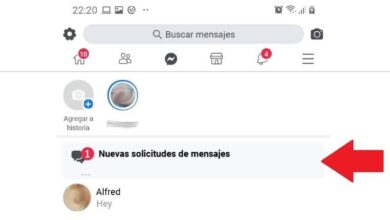Comment discuter OBS en direct sur YouTube – étapes faciles
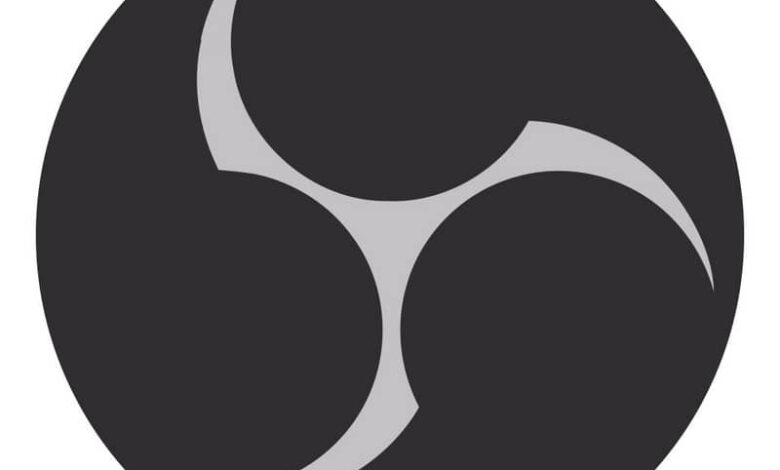
OBS est un excellent programme conçu à la fois pour la capture d’écran et la diffusion en direct. C’est pourquoi il peut être très utile de savoir comment mettre le chat dans un YouTube en direct avec OBS – Easy Steps.
Utiliser OBS peut sembler un processus compliqué, mais lorsque les directives appropriées sont suivies, il est assez simple. Cette fois, nous allons apprendre à mettre un chat dans vos diffusions en direct .
Le didacticiel suivant est spécialement conçu pour l’ordinateur, donc si vous êtes intéressé par la diffusion en continu sur votre mobile, nous vous recommandons de lire ce guide sur la diffusion en direct sur YouTube depuis Android . De la même manière, visitez le reste de notre site Web et parcourez-le pour découvrir toutes les possibilités qui y sont présentes.
OBS le meilleur outil pour enregistrer l’écran et diffuser en direct
OBS est un logiciel conçu pour l’enregistrement d’écran et le streaming vidéo en direct. C’est l’une des émissions préférées de toutes les personnes qui diffusent en direct via divers services de streaming.
Les avantages de cette application sont qu’il s’agit d’ un logiciel libre et parce qu’il est facilement intégré dans plusieurs plates-formes, offrant diverses fonctions. Il est également possible de l’intégrer à des pages comme YouTube, facilitant et améliorant la diffusion en direct.
Bien que la courbe d’apprentissage puisse être relativement élevée, une fois que vous commencez à utiliser l’application, vous remarquerez que vous n’avez besoin d’aucun autre logiciel, car OBS est très complet. Vous pouvez également utiliser cette application très utile pour afficher le chat YouTube dans votre diffusion
Comment discuter OBS en direct sur YouTube – étapes faciles
Le guide suivant est conçu pour toute personne ayant déjà des connaissances de base ou avancées d’OBS, il est donc nécessaire que vous sachiez diriger sur YouTube avec OBS . Une fois que vous avez maîtrisé ce qui précède, vous pouvez continuer avec le guide:
- La première étape consiste à accéder à l’espace de diffusion en direct YouTube.
- L’option de discussion en vedette apparaîtra dans cet espace . C’est l’endroit où sont affichés tous les messages envoyés par les participants de votre émission en direct.
- Ce que nous devons faire est d’intégrer ce Chat à notre OBS. La procédure pour y parvenir est assez simple.
- Sur le côté droit du Chat en surbrillance, trois points verticaux apparaîtront, cliquez sur ces points. De la même manière, l’option Ouvrir dans une autre fenêtre sera affichée , vous devez cliquer sur cette option.
- Après cela, le chat sera affiché dans une nouvelle fenêtre, vous remarquerez qu’une adresse apparaît en haut. C’est l’adresse de notre Chat, il vous suffit de copier cette adresse et de l’intégrer dans OBS.
Intégrer le chat à YouTube Live OBS
OBS est un outil conçu précisément pour la transmission de spectacles en direct , c’est pourquoi ce type de tâche est assez simple à réaliser. Pour effectuer cette procédure de la manière la plus élémentaire, il vous suffit de suivre les étapes suivantes:
- Ouvrez OBS, ce que vous allez faire est d’ajouter le Chat à l’espace de travail que vous avez déjà créé précédemment.
- Allez dans l’onglet Sources, à cet endroit, vous devez cliquer sur le bouton plus (+) situé en dessous et à gauche. Cliquez ensuite sur l’option du navigateur.
- Donnez le nom qui vous semble le mieux, tel que YouTube Chat et cliquez sur Accepter .
- Plusieurs options apparaîtront, celle qui nous intéresse est l’ URL. Dans cette section, vous devez fournir l’adresse du clavardage en vedette YouTube . Quelle est exactement l’adresse que vous obtenez en suivant les étapes du didacticiel précédent.
- Cliquez sur le bouton Accepter. Après ce processus , le chat YouTube apparaîtra sur votre table de travail OBS .
- Il ne vous reste plus qu’à le positionner à votre convenance sur l’écran, afin qu’il soit cohérent avec le reste du matériel que vous partagez dans votre transmission.
Si vous souhaitez pousser la diffusion plus loin, vous pouvez ajouter ou mettre une webcam, du texte, des cadres et des superpositions dans OBS , avec une relative facilité, de cette manière, vous obtiendrez une diffusion beaucoup plus professionnelle.